
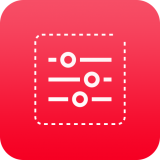

也许很多人都以为要做出一个好的视频就必须对专业的视频软件掌握得了如指掌,就必须要有多年的从业经验,其实这是大家对视频制作认识的一个误区!
视频剪辑是一项很有创意的事情,其实一个好的视频作品并不需要用太多的特效和令人眼花缭乱的转场,只要处理好片段与片段之间的过渡以及视频创意主题的连续性、可读性就能让人耳目一新,呵呵。
对于刚刚学习视频制作的朋友可能有这样的困扰--自己有一段完成的视频素材,而素材里有那么几个片段不想要或是只要其中的几个片段,通常的方法是把素材调入到视频编辑软件(如
会声会影
、Premiere)中把不要的剪去,但像这样只是剪去其中一两个片段而使用视频编辑软件不免有点大题小作了,而且调入到会声会影、Premiere等视频软件里的素材在输出时得花费大量的时间,并且由于输出时又得对素材进行一次压缩,这样最终得到自已想要的片段的视频质量不免比原素材差了一个档次!那有没有即省时间又不会降低视频质量的剪辑软件呢?有,当然有,MPEG2VCR就是其中比较出色的一款,这款软件功能强大,并且速度快,可以说是MEPG文件剪辑的利器!
MPEG2VCR支持多种视频格式,如下图,
下面就来说说这款软件的功能与基本操作,下图是打开一个视频文件的界面,
先来认识一下最常用的工具栏,如下图![]()
上排按钮的作用依次是:正常速度播放,正常速度倒放,后一帧,前一帧,三种播放速度调节按钮(N/M/F),入点,出点,插入标记,播放入点与出点之间的片段,绑定音频,时间调整栏。
下排按钮的作用依次是:前一步操作,后一步操作,剪掉入点与出点之间的区域,剪掉入点以前的区域,剪掉出点以后的区域,粘帖,插入效果,复制,保存,快照。
下面就对调入的视频文件进行实际的操作,把其中的滑杆移到需要剪切的地方,并按下入点按钮,如图所示,
再把视频滑杆移到需要剪切片段的末尾,点击出点按钮,如图所示,
下面来看看如何把自己不要的片段剪去,把要的片段留下,点击工具栏下方第三个按钮,也就是把入点出点间的片段切除,如图,所得的效果如下图所示,
如果点击工具栏第四个按钮,也就是切除所选片段入点之前的片段,如下图
切除的效果如下图所示,
点击工具栏第五个按钮,也就是切除所选片段出点之后的片段,如下图
操作后的效果如下图所示,
如果要剪辑多个不同的片段并且在后面合成时要一一调用,那这样的要求如何操作呢?MPEG2VCR也考虑到了这个问题,只要你把自己要的片段设置好入点与出点后点击复制按钮,在左边的视频面板里就会出现你选定的视频,以供有需求时调用。如图所示,
在出点入点相近的两个片段之间还可以做一些简单的过渡效果,点击工具栏里第七个插入效果按钮,弹出对话框,如图所示, 
[page]
在这个对话框中可以自行设置理想的过渡效果及过渡时间。如果发现视频文件中有一帧比较好的画面还可以点击工具栏下方最后一个单帧抓图按扭,弹出图像保存对话框,图像的格式可以自行选择,如下图所示,
在对当前视频文件的剪辑满意后就可以保存输出了,点击保存按钮,弹出保存设置按钮,如图所示
选择文件名及输出的MPEG格式后就可以输出了,如果想得到更好的要求,点击上图的“视频”按钮,弹出设置对话框,如图
点击上图的“VCD”按钮后当前剪辑好的视频文件就会自动设置成VCD的标准设置,同理,点“DVD”按钮就设置成DVD标准设置了!确定后返回保存对话框,点击“音频”按钮可对当前文件进行MPEG音频编码相行相关设置,如图所示,
当视频音频都设置完成后按“保存”按钮就可以对当前剪辑好的视频文件输出了!

到这里就基本讲完了视频文件框下方工具栏的功能与作用,下面我们来说说位于主窗口上方的几个工具按钮的作用,如图点击 
第八个“?”按钮可以显示当前视频文件的相关信息,如图所示,
点击第九个按钮弹出MPEG分离器,如图所示,
这个功能可以把MPEG系统文件进行音视频分离,速度非常快!
第十个按钮正好与上面的功能相反,可以把音视频分离的视频文件合并成一个音视频结合的系统流,如图所示,
[page]
如果担心会出现音视频不同步的情况还可以对这个步骤进行设置,点击“音/视频同步”按钮,打开调节对话框,如图所示,
点击第十一个按钮,打开MPEG系统流转换对话框,这个功能可以让你把MPEG-1文件与MPEG-2文件之间相互转换,如图所示,
接下来的按钮就是批量保存按钮了,这其实就是可以把几段MPEG合并成一个MPEG文件,如下图所示,
先在“输入”一项中选择一个MPEG文件,然后按下方的“添加”按钮把其加到项目列表中,依此类推把其他要合并成一个文件的MPEG文件一个一个地加入到项目列表中,然后再“输出”一项中可以选择你要输出的路径和文件名,最好按“全部保存”按钮就能把所有在列表中的文件合并成一个MPEG文件了。如果在项目文件中的MPEG文件码流或相关参数不尽相同在保存时可能会弹出兼容性警告对话框,这个大可不必理会,按确定即可,呵呵,如下图所示,
在批量保存按钮旁边的按钮是素材显示按钮,其界面如下图所示, 
看这个界面好像很复杂,其实作用并不复杂,就是把在剪辑列表中的几个MPEG文件合并在一起然后同时装载到视频剪辑界面,如图所示,
上图所看到的视频画面是由剪辑列表中所有MPEG文件首尾相连组成的。
这样就可以对几个MPEG文件进行相关的剪辑操作。换句话说就是把几个MPEG首尾相连地合成一个大的MPEG文件然后调入到视频剪辑界面里编辑,这样的好处就是不用有相关联的MPEG文件一个个地单独来剪辑,毕竟这款软件只能打开一个视频剪辑窗口,一个一个来剪未免会太麻烦,而这个功能就能大大结省时间提高工作效率,呵呵。
[page]
第十四个按钮是视频修复按钮,其界面如图所示,
它的功能可以对MPEG文件的时码、音频PTS等相关属性进行修复!
第十五个按钮是设置按钮,如图所示, 
图片
色度我们一般选8位就行了,选得越低视频画面显示越差(只是显示差,并不影响最终效果),但我们在视频剪辑窗口对MPEG进行操作时的速度就越快。

其它选项就按系统默认的即可。
MPEG2VCR不仅仅可以对视频进行编辑,对音频的编辑也很不错,可以过音频加滤镜效果,可能转换音频格式等等,点击最右边的按钮打开音频编辑器,界面如下图


其操作方法与视频编辑方法大同小异,各位朋友多多练习自然上手比较快,呵呵
当你用过MPEG2VCR后你会觉得它是一个非常方便的MPEG编辑器,功能强大,速度快,操作相对于专业编辑软件来说又比较简单,所以,在此我建议大家有空多用用这款优秀的软件!